第3章 Git常用命令
| 命令名称 | 作用 |
|---|---|
| git config --global user.name 用户名 | 设置用户签名 |
| git config --global user.email 邮箱 | 设置用户邮箱 |
| git init | 初始化本地库 |
| git status | 查看本地库状态 |
| git add 文件名 | 添加到暂存区 |
| git commit -m “日志信息” 文件名 | 提交到本地库 |
| git reflog | 查看历史记录 |
| git reset --hard 版本号 | 版本穿梭 |
1 设置用户签名
1.1 基本语法
git config --global user.name 用户名
git config --global user.email 邮箱
1.2 案例实操
全局范围的签名设置:
git config --global user.name yhm
git config --global user.email yaohm7788@163.com
git config --list # 查看全局配置
cat ~/.gitconfig # cat linux中查看文本的命令 ~ 家 [你当前用户的家]/ .gitconfig
说明:
签名的作用是区分不同操作者身份。用户的签名信息在每一个版本的提交信息中能够看到,以此确认本次提交是谁做的。Git首次安装必须设置一下用户签名,否则无法提交代码。
※注意:这里设置用户签名和将来登录GitHub(或其他代码托管中心)的账号没有任何关系。
2 初始化本地库
2.1 基本语法
git init
2.2 案例实操

结果查看
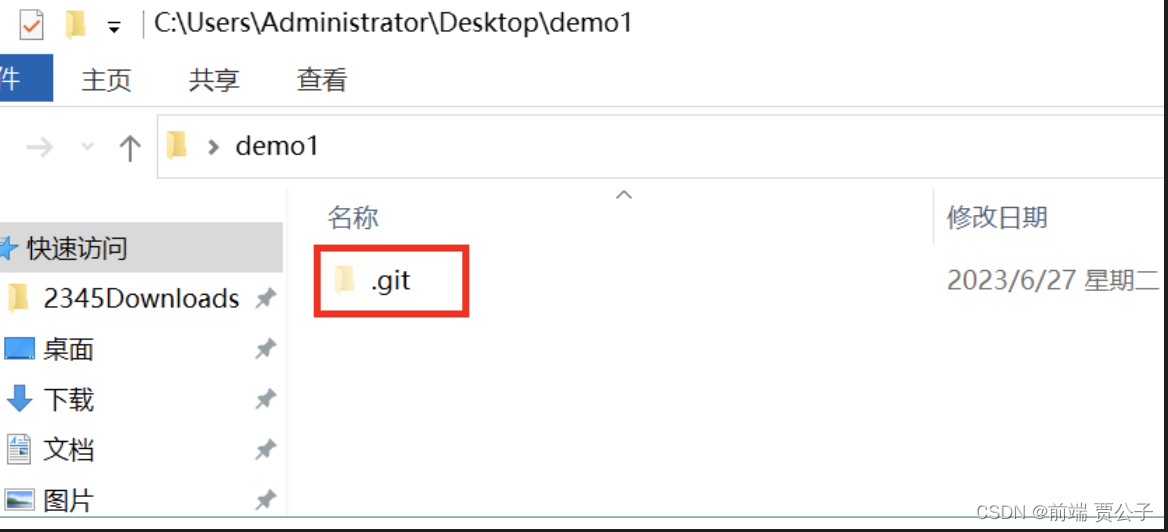
3 查看本地库状态
3.1 基本语法
git status
3.2 案例实操
(1)首次查看(工作区没有文件)
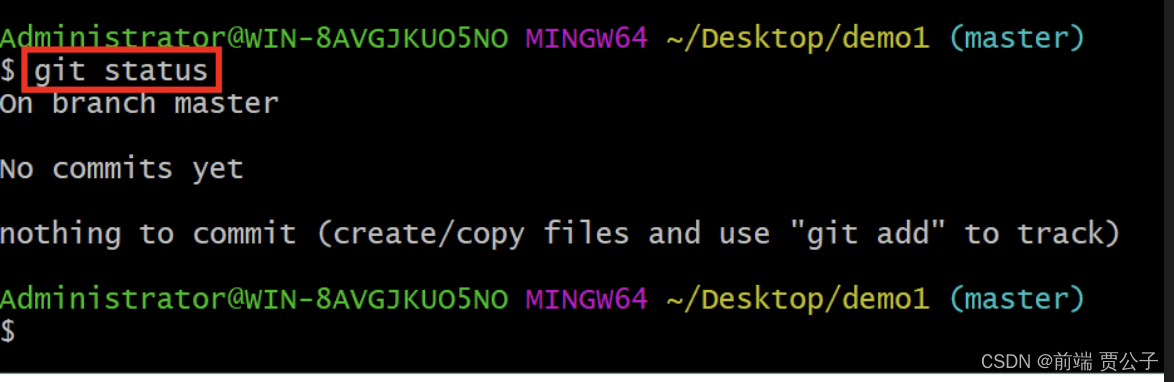
(2)新增文件
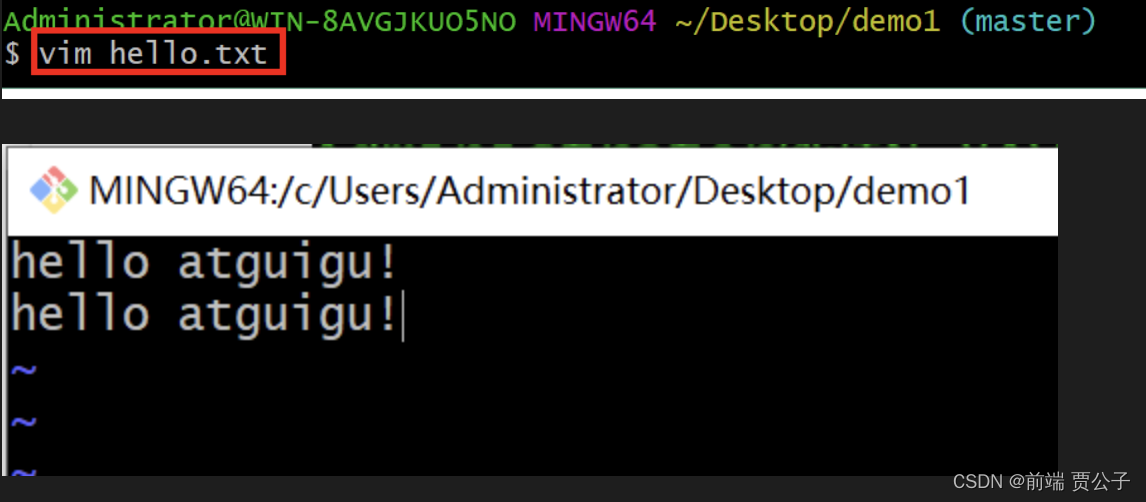
(3)再次查看(检测到未追踪文件)
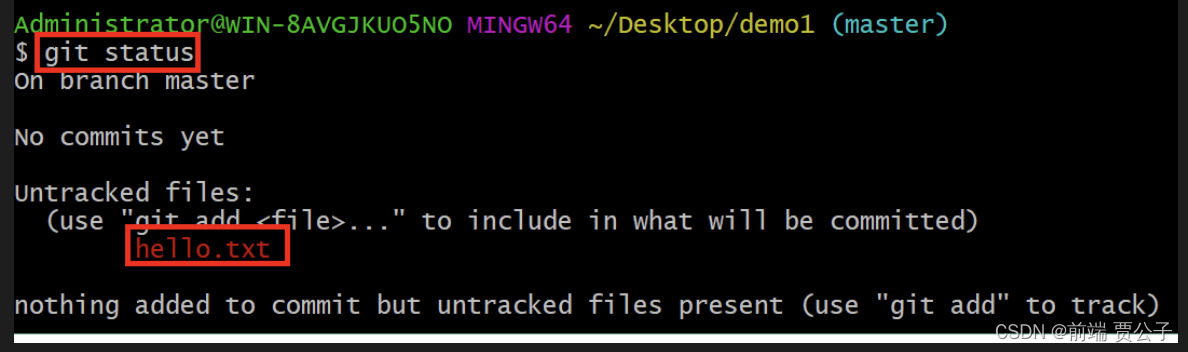
4 添加暂存区
4.1 将工作区的文件添加到暂存区
(1)基本语法
git add 文件名
(2)案例实操

4.2 查看状态(检测到暂存区有新文件)
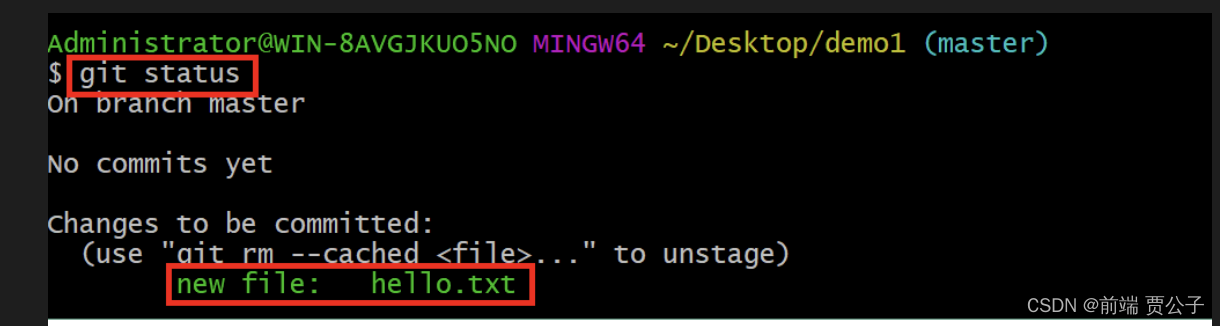
5 提交本地库
5.1 暂存区文件提交到本地库
(1)基本语法
git commit -m “日志信息” 文件名
(2)案例实操
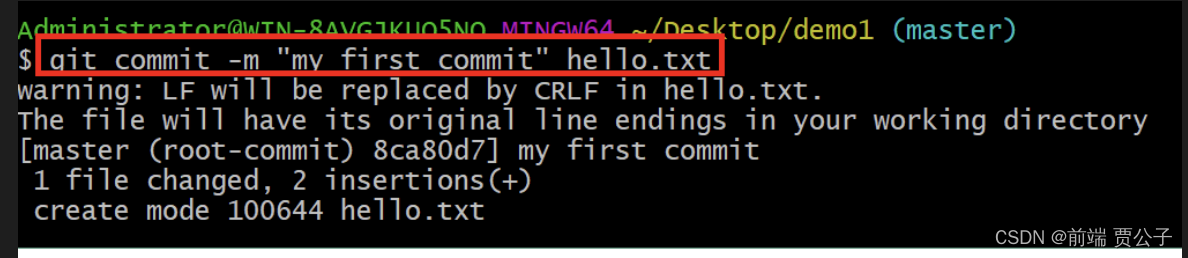
5.2 查看状态(没有文件需要提交)

6 修改文件(hello.txt)
6.1 查看状态(检测到工作区有文件被修改)
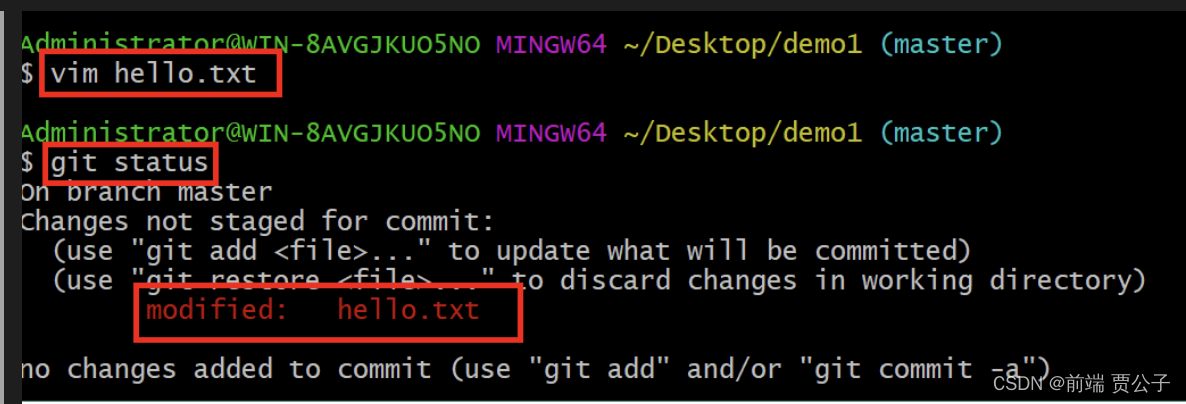
6.2 将修改的文件再次添加暂存区

6.3 查看状态(工作区的修改添加到了暂存区)
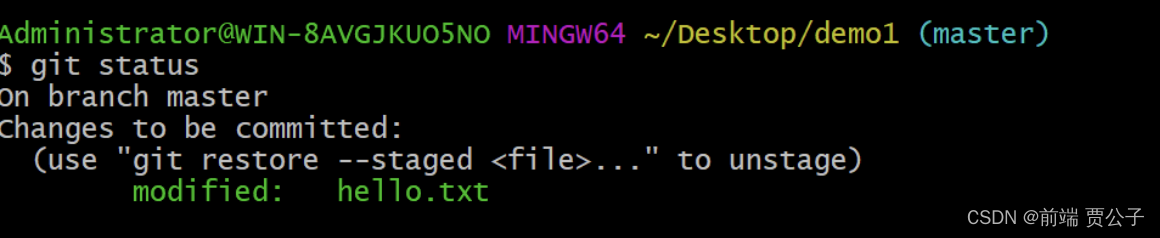
6.4 将暂存区文件提交到本地库

7 历史版本
7.1 查看历史版本
(1)基本语法
git reflog 查看版本信息
git reflog -n 数量
git log 查看版本详细信息
(2)案例实操

7.2 版本穿梭
(1)基本语法
git reset --hard 版本号
(2)案例实操
–首先查看当前的历史记录,可以看到当前是在48f4e22这个版本

–切换到之前版本,8ca80d7版本,也就是我们第一次提交的版本

–切换完毕之后再查看历史记录,当前成功切换到了8ca80d7版本

–然后查看文件hello.txt,发现文件内容已经变化

–然后查看文件hello.txt,发现文件内容已经变化






















 15万+
15万+











 被折叠的 条评论
为什么被折叠?
被折叠的 条评论
为什么被折叠?








